iOS 15.2 ได้เปิดตัวอย่างเป็นทางการแล้วสำหรับผู้ใช้ทุกคน แน่นอนว่ามันมาพร้อมกับ iPadOS 15.2 ซึ่งเป็นระบบปฏิบัติการน้องสาวของ iOS ที่ทำงานบนแท็บเล็ตของบริษัท Cupertino อย่างเป็นทางการ
เราแสดงข่าวสารทั้งหมดใน iOS 15.2 ให้คุณเห็น เพื่อให้คุณสามารถจัดการกับ iOS ได้เหมือนผู้เชี่ยวชาญ และใช้ประโยชน์สูงสุดจาก iPhone และ iPad ของคุณ อย่าพลาดเพราะเวอร์ชันนี้เป็นมากกว่าการปรับปรุงง่ายๆ ในแง่ของการปรับระบบปฏิบัติการให้เหมาะสมที่สุด และแน่นอนว่าคุณจะไม่ต้องการถูกทิ้งไว้ข้างหลัง
ก่อนอื่นเราขอเตือนคุณว่าในช่องของเรา YouTube เรามีวิดีโอที่คุณสามารถดูได้แบบเรียลไทม์ว่าข่าวเหล่านี้ดำเนินการอย่างง่ายดายและรวดเร็วอย่างไร เข้าร่วมชุมชนของเราที่มีสมาชิกมากกว่า 80.000 รายและใช้โอกาสนี้ในการช่วยให้เรานำเสนอเนื้อหาที่ดีที่สุดแก่คุณต่อไป
วิธีติดตั้ง iOS 15.2
สิ่งแรกคือการเตือนคุณว่าคุณมีวิธีที่รวดเร็วและง่ายดายในการติดตั้ง iOS 15.2 บนอุปกรณ์ของคุณเพื่อเรียกใช้งาน สิ่งเหล่านี้เป็นสิ่งที่แนะนำสำหรับผู้ใช้แต่ละคน:
- อัปเดตผ่าน OTA (Over The Air) จาก iOS 15 เพียงตรงไปที่ การตั้งค่า> ทั่วไป> การอัปเดตซอฟต์แวร์ และคุณจะสามารถค้นหาและดาวน์โหลดซอฟต์แวร์เวอร์ชันล่าสุดได้
- อัปเดตผ่านเครื่องมือการจัดการ iPhone
- ล้างการอัปเดต ดาวน์โหลด iOS 15.2 บนพีซี / Mac และติดตั้งตั้งแต่เริ่มต้นเป็นโทรศัพท์เครื่องใหม่บนเครื่องนี้ LINK.
แผนเสียงของ Apple Music
Apple Music เวอร์ชันใหม่และ "ราคาถูก" นี้จะนำฟีเจอร์ต่างๆ มาสู่ผู้ใช้จำนวนมากขึ้น เพื่อให้สามารถประหยัดเงินเพียงเล็กน้อยโดยไม่ต้องละทิ้งแค็ตตาล็อกขนาดใหญ่ที่ Apple Music มี และแผน Apple Music ใหม่ของเขาจะเสนอเนื้อหาทั้งหมดให้คุณในราคา 4,99 ยูโร ซึ่งเป็นราคาเดียวกับที่เสนอให้สำหรับแผนนักศึกษาของบริษัท ดังนั้นจึงเป็นทางเลือกที่น่าสนใจสำหรับผู้ที่ไม่สามารถใช้ประโยชน์จากข้อเสนอนี้ไม่ว่าด้วยเหตุผลใดก็ตาม
อีกทางหนึ่ง แผน Apple Music Voice จะไม่สามารถใช้ได้บนอุปกรณ์อื่นนอกเหนือจากอุปกรณ์ Apple อย่างเป็นทางการที่เข้ากันได้กับ Siri นั่นคือ iPhone, iPad, Mac, iPod และ Apple TV ในทำนองเดียวกัน เหนือสิ่งอื่นใด มันถูกกว่าเพราะจะไม่รองรับระบบเสียง Dolby Atmos หรือเสียงแบบ Lossless ทำให้เราไม่สามารถเข้าถึงเนื้อหาออฟไลน์ได้ นั่นคือเราจะไม่สามารถดาวน์โหลดเพลงที่เราต้องการฟังแบบออฟไลน์ได้
เพื่อเปิดใช้งาน Apple Music Voice Plan มันจะเป็นอย่างอื่นได้อย่างไร เราต้องโต้ตอบกับ Siri โดยพูดว่า: "หวัดดี Siri เปิดใช้งาน Apple Music Voice Plan", ระบบจะถามเราว่าเราต้องการทดลองใช้งานฟรีถึงเจ็ดวันหรือไม่ และการสมัครรับข้อมูลจะปรากฏในส่วนที่ทุ่มเทให้กับความต้องการเหล่านี้ภายใน Apple ID ของเราโดยอัตโนมัติ
เราไม่สามารถสร้างรายการหรือห้องสมุดของเราเองได้ เนื่องจากเราสามารถใช้ Apple Music Voice Plan ผ่าน Siri เท่านั้น เราจึงต้องขอรายการ เพลง หรือรายการแนะนำเฉพาะเพื่อให้เสนอให้เราโดยอัตโนมัติ
มรดกดิจิทัล
เช่นเดียวกับอุปกรณ์และแอปพลิเคชันอื่นๆ Apple กำลังคิดถึงเราและจะจัดการข้อมูลของเราอย่างไร แม้กระทั่งในกรณีที่เราเสียชีวิต สำหรับมัน, ได้ดำเนินการใน iOS 15.2 ที่เรียกว่า Digital Legacy และโดยพื้นฐานแล้วจะช่วยให้เราเลือกผู้ติดต่อที่สามารถเข้าถึงข้อมูลจากอุปกรณ์ของเรา เช่น รูปภาพ บันทึกย่อ หรือเตือนความจำในกรณีที่คุณต้องการ (หวังว่าจะไม่เป็นเช่นนั้น)
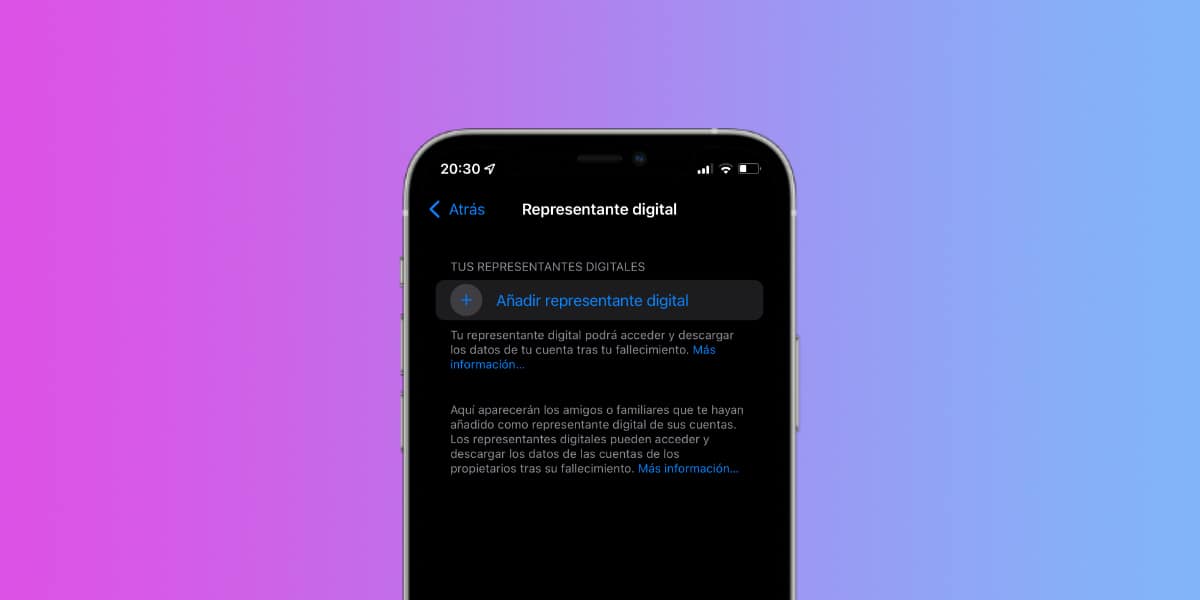
ในทำนองเดียวกัน Apple ยังคงรักษามาตรฐานคุณภาพบางอย่างแม้ในกรณีเหล่านี้ กล่าวคือ ผู้ใช้หรือผู้ติดต่อที่เราเปิดใช้งานเป็น Digital Legacy คุณจะไม่สามารถเข้าถึงพวงกุญแจ iCloud ของเราไม่ว่าในกรณีใด ๆ นั่นคือคุณจะไม่เข้าถึงรหัสผ่าน ดังนั้นจะสามารถโต้ตอบกับแอปพลิเคชันที่อยู่นอกสภาพแวดล้อมของ Apple ได้ก็ต่อเมื่อได้รับการตั้งชื่อว่า Digital Legacy ด้วย ในกรณีที่แอปพลิเคชันหรือบริการเหล่านั้นมีฟังก์ชันนี้
รายงานความเป็นส่วนตัว
ส่วนความเป็นส่วนตัวของ iOS 15.2 ได้รับการปรับปรุงหลายชุดซึ่งทำให้ใช้งานได้ง่ายยิ่งขึ้น และตอนนี้ผู้ใช้ทุกประเภทเข้าถึงข้อมูลได้ง่ายขึ้น โดยจะแสดงรายละเอียดอย่างละเอียดถึงความถี่ที่แอปพลิเคชันเข้าถึงแอปพลิเคชันที่ถือว่าเป็นความลับในช่วงเจ็ดวันที่ผ่านมา ในนั้นเราจะสามารถซึ่งเป็นเว็บไซต์หรือโดเมนที่ข้อมูลของเราถูกส่งไปตลอดจนรายละเอียดที่แตกต่างกันไปตามแอปพลิเคชันของการเข้าถึงแต่ละครั้ง
ในสิ่งเหล่านี้ เราจะเห็นได้ว่าพวกเขาเข้าถึงเซ็นเซอร์ กิจกรรม ที่เก็บข้อมูล และฮาร์ดแวร์ของ iPhone ทุกประเภทได้อย่างไร สำหรับมัน เพียงเดินตามเส้นทาง การตั้งค่า> ความเป็นส่วนตัว> รายงานความเป็นส่วนตัว และเราจะสามารถเข้าถึงข้อมูลทั้งหมดที่เรามีรายละเอียดได้
ปรับแต่งเล็กน้อยใน Apple Music, Apple TV และอื่นๆ ...
การแจ้งเตือน ที่แสดงขึ้นหลังจากใช้โหมด Concentration ในตอนนี้จะนำเสนอในรูปแบบที่ค่อนข้างเรียบร้อยและมินิมอล ตามมาตรฐานการออกแบบของบริษัท Cupertino ซึ่งรวมเอาอินเทอร์เฟซผู้ใช้ของ iOS โดยทั่วไปและศูนย์การแจ้งเตือนโดยเฉพาะได้ดีขึ้นมาก .
สิ่งเดียวกันนี้เกิดขึ้นกับ แอปเปิ้ลทีวี, ซึ่งตอนนี้สร้างส่วนที่แตกต่างมากขึ้นสำหรับเนื้อหาของ Apple TV + และแพลตฟอร์มที่เหลือ ด้วยวิธีนี้มันจึงวางตำแหน่งตัวเองให้เป็นศูนย์กลางของแอปพลิเคชั่นเนื้อหาการสตรีมของเรามากขึ้นเรื่อย ๆ ซึ่งเป็นสิ่งที่ควรค่าแก่การชื่นชม
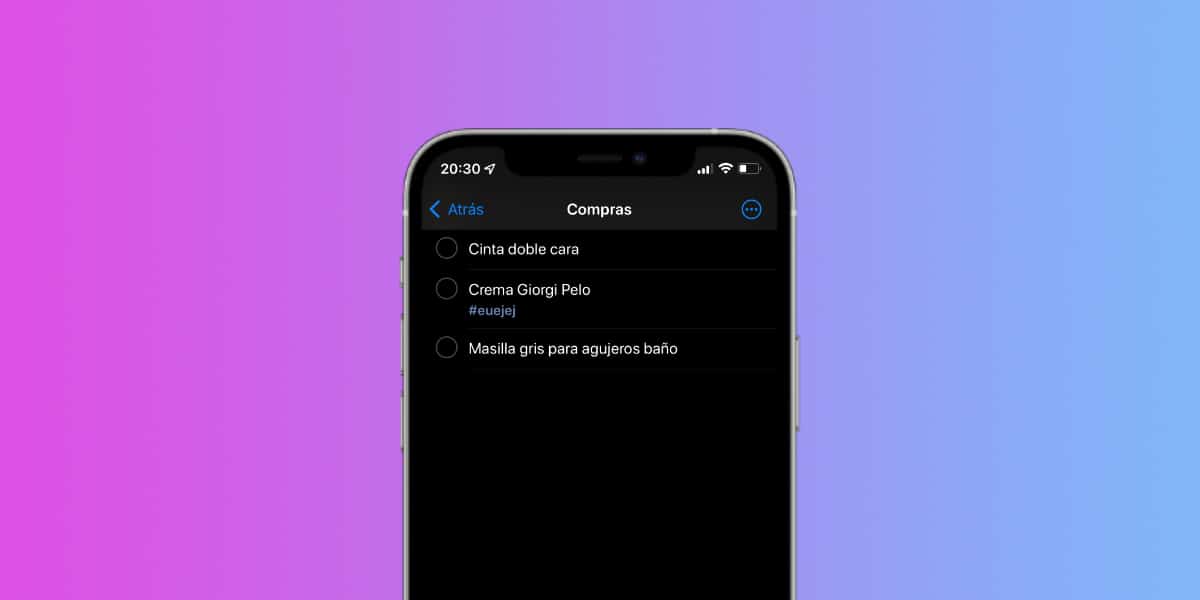
ในที่สุดตอนนี้ แอปเปิ้ลมิวสิค มันจะช่วยให้เราใช้เสิร์ชเอ็นจิ้นภายในเพลย์ลิสต์เอง ซึ่งจะช่วยให้เราแน่ใจว่าเนื้อหาที่เราจะเพลิดเพลินได้อย่างรวดเร็วล่วงหน้า
การแจ้งเตือนและการปรับปรุงการค้นหา
ตอนนี้แอปพลิเคชันของ การแจ้งเตือน จะช่วยให้เราสามารถเปลี่ยนชื่อป้ายกำกับได้อย่างรวดเร็ว ในลักษณะเดียวกับที่เราจะสามารถกำจัดป้ายกำกับได้โดยการเลือกเป็นชุดหรือทั้งหมดในคราวเดียว เช่น ที่เกิดขึ้นกับภาพถ่ายและเนื้อหาประเภทอื่นๆ โดยพื้นฐานแล้ว พวกเขาปรับปรุงการใช้ป้ายกำกับ ซึ่งเป็นสิ่งสำคัญอันดับแรกในการเตือนความจำและบันทึกย่อ
ในที่สุด ตอนนี้ lแอปพลิเคชันการค้นหาจะเพิ่มความเป็นไปได้ในการสร้างการแจ้งเตือนเมื่อผู้ใช้ถือ AirTag ที่ไม่ใช่ทรัพย์สินของตน จึงป้องกันไม่ให้อุปกรณ์ถูกใช้เพื่อวัตถุประสงค์อื่นนอกเหนือจากที่กำหนดโดยบริษัท Cupertino (ร่องรอยที่ไม่ต้องการ)

สวัสดีครับ ผมลองให้แม่ติดต่อที่ Legado Digital พอใส่เข้าไป แม่บอกปฏิเสธแต่แม่ไม่แตะเลย มีใครเจอปัญหาแบบเดียวกันมั้ย? มันจะเกิดขึ้นก็ต่อเมื่อฉันเพิ่มมันด้วยหมายเลขโทรศัพท์ อีเมลก็ไม่ทำให้ฉันมีปัญหา